Ditulisan kali ini saya akan berbagi info tentang tutorial cara membeli atau belanja buku, baju, sepatu atau barang elektronik seperti handphone, printer, laptop atau gadget yang lainnya di Amazon. dahulunya situs Amazon.com hanya berjualan buku secara online saja, tapi sekarang situs tersebut juga berjualan barang elektronik dan lainnya.
Sebagai toko buku terbesar di dunia, koleksi buku di Amazon yang mereka jual hampir tak terhitung banyaknya, mengalahkan toko buku online seperti Gramedia yang terbesar di Indonesia. Harga buku yang rata-rata di jual Amazon.com sekitar 15 dollar, plus biaya kirim 5 dollar/buku (jadi harga total yang dikeluarkan rata-rata hanya 20 dollar) dan untuk lama pengirimannya hanya sekitar kurang lebih 2 mingguan saja. Kalau kamu sedang mencari buku yang spesifik dan sulit dicari di toko buku atau di toko bulu online lainnya seperti Gramedia online, cobalah kamu cari di Amazon.
Kelebihan lainnya dari website toko online Amazon.com adalah terdapat review menarik dari para pembeli atau pengunjung situs tersebut. Selain itu, mereka juga selalu mengupdate daftar buku-buku best seller dengan ekstensif.
Di era modren ini, untuk berbelanja kita tidak perlu datang ke tempat perbelanjaan yang biasa kita temui di pinggir jalan, dengan menggunakan fasilitas belanja online kita bisa mendapatkan barang pesanan dengan cepat serta diantar langsung di depan rumah.
Ratusan atau ribuan toko online yang ada sekarang, salah satu yang paling populer adalah Amazon.com. Kadang kalau kita ingin membeli sesuatu di situs toko online Amazon yang terkenal kredibel atau terpercaya dalam penjualan online tersebut, tetapi kita kesulitan tentang bagaimana cara belanja buku di amazon atau barang elektronik lainnya, nah.. coba ikuti langkah-langkah tutorial cara belanja buku di amazon berikut :
1. Masuk ke website toko online tersebut, klik disini www.amazon.com
2. Di menu search (All Departments) rubah atau pilih Books. Lalu ketik di serach for dengan judul buku yang diinginkan. Kalau kamu ingin mencari handphone terbaru atau printer terbaru 2012, ketik aja di search tersebut.
3. Selanjutnya kamu klik gambar produk tersebut yang ingin kamu beli.
4. Jika kamu hanya membeli satu produk, klik tulisan Sign In
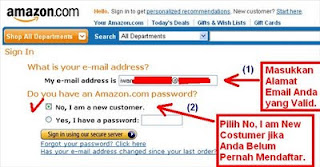
5. Masukkan Email kamu yang valid, kemudian pilih No, I am a New Costumer jika kamu pertama kali belanja di Amazon. Dan tekan tombol Sign In Using Our Secure Server, maka Anda akan melihat halaman registrasi seperti dibawah:

6. Masukkan nama kamu dan ketik lagi alamat email kamu, selanjutnya masukkan password kamu, trus tekan tombol Continue. Selanjutnya kamu akan melihat halaman Proceed To Checkout seperti dibawah:

7. Untuk mendapatkan Reward dari kartu visa amazon.com, klik Sign Up Now dibagian yang dilingkari (1), jika tidak klik tombol Proceed To Checkout pada bagian yang dilingkari (2) dan pada halaman seperti gambar 6 pilih I Am A New Costumer dan klik tombol Sign In Using Our Secure Server.

8. Setelah itu, kamu akan diminta memasukkan Password kembali. Pastikan password yang kamu masukkan sama. Dan tekan tombol Use Existing Account.
9. Setelah itu, masukkan Alamat Pengiriman (Shipping Address) seperti yang diminta, lihat gambar dibawah:

10. Kemudian, tekan tombol Continue, kemudian kamu akan diminta memasukkan Pilihan Pengiriman (Shipping Option) seperti gambar diatas. Pilih saja Standard Shipping jika kamu tidak buru-buru memerlukan barang tersebut. yang pastinya harga barang tersebut pasti lebih murah.
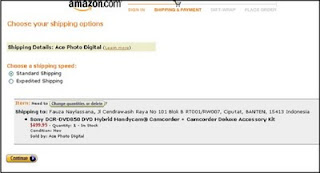
11. Tekan tombol Continue, maka Anda akan melihat halaman Payment Option seperti gambar dibawah:
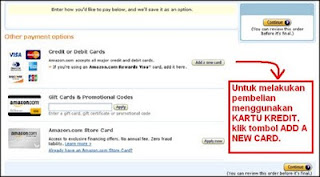
12. Jika kamu ingin berbelanja di Amazon.com menggunakan Kartu Kredit, tekan tombol Add A New Card. Masukkan data kartu kredit, nama di kartu kredit, masa expired kartu dan tipe Kartu kredit yang dipakai. Jika berhasil akan muncul halaman seperti gambar dibawah ini:

13. Tekan tombol Continue, dan muncul halaman seperti gambar dibawah ini:

14. Jika Shipping Addres sama dengan Billing Address, maka klik tombol Use This Address. Dan proses pembelian selesai tinggal konfirmasi via email. Dan, muncul halaman di gambar dibawah ini:

15. Jika Shipping Addres berbeda dengan Billing Address, isi form New Billing Address yang dilingkari di bawah seperti terlihat pada gambar di langkah No.13 diatas. Selanjutnya jika kamu ingin belanja beberapa produk, klik tombol Add to Shopping Cart, maka kamu akan dibawa ke halaman seperti gambar dibawah ini:

Untuk menambah barang / produk lainnya yang akan dibeli, silahkan klik tombol Add To Chart di bawah produk lainnya. Kemudian klik tombol Proceed to Checkout atau Sign In (to turn on 1-Click ordering). Sumber referensi tutorial cara belanja buku di amazon diatas berasal dari http://www.emiertips.info/2010/06/tips-cara-belanja-di-amazoncom.html
Untuk cara belanja di amazon menggunakan paypal atau gift card amacon teman2 semua bisa lihat tulisan saya sebelumnya Belanja Amazon dengan paypal Dan untuk cara membeli produk buku atau elektronik dari Indonesia, panduannya bisa dilihat disini cara membeli produk amazon dari Indonesia
Oke, semoga bermanfaat.
Sebagai toko buku terbesar di dunia, koleksi buku di Amazon yang mereka jual hampir tak terhitung banyaknya, mengalahkan toko buku online seperti Gramedia yang terbesar di Indonesia. Harga buku yang rata-rata di jual Amazon.com sekitar 15 dollar, plus biaya kirim 5 dollar/buku (jadi harga total yang dikeluarkan rata-rata hanya 20 dollar) dan untuk lama pengirimannya hanya sekitar kurang lebih 2 mingguan saja. Kalau kamu sedang mencari buku yang spesifik dan sulit dicari di toko buku atau di toko bulu online lainnya seperti Gramedia online, cobalah kamu cari di Amazon.
Kelebihan lainnya dari website toko online Amazon.com adalah terdapat review menarik dari para pembeli atau pengunjung situs tersebut. Selain itu, mereka juga selalu mengupdate daftar buku-buku best seller dengan ekstensif.
Di era modren ini, untuk berbelanja kita tidak perlu datang ke tempat perbelanjaan yang biasa kita temui di pinggir jalan, dengan menggunakan fasilitas belanja online kita bisa mendapatkan barang pesanan dengan cepat serta diantar langsung di depan rumah.
Ratusan atau ribuan toko online yang ada sekarang, salah satu yang paling populer adalah Amazon.com. Kadang kalau kita ingin membeli sesuatu di situs toko online Amazon yang terkenal kredibel atau terpercaya dalam penjualan online tersebut, tetapi kita kesulitan tentang bagaimana cara belanja buku di amazon atau barang elektronik lainnya, nah.. coba ikuti langkah-langkah tutorial cara belanja buku di amazon berikut :
1. Masuk ke website toko online tersebut, klik disini www.amazon.com
2. Di menu search (All Departments) rubah atau pilih Books. Lalu ketik di serach for dengan judul buku yang diinginkan. Kalau kamu ingin mencari handphone terbaru atau printer terbaru 2012, ketik aja di search tersebut.
3. Selanjutnya kamu klik gambar produk tersebut yang ingin kamu beli.
4. Jika kamu hanya membeli satu produk, klik tulisan Sign In
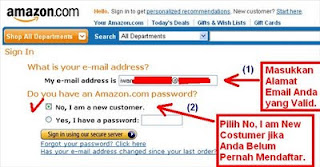
5. Masukkan Email kamu yang valid, kemudian pilih No, I am a New Costumer jika kamu pertama kali belanja di Amazon. Dan tekan tombol Sign In Using Our Secure Server, maka Anda akan melihat halaman registrasi seperti dibawah:

6. Masukkan nama kamu dan ketik lagi alamat email kamu, selanjutnya masukkan password kamu, trus tekan tombol Continue. Selanjutnya kamu akan melihat halaman Proceed To Checkout seperti dibawah:

7. Untuk mendapatkan Reward dari kartu visa amazon.com, klik Sign Up Now dibagian yang dilingkari (1), jika tidak klik tombol Proceed To Checkout pada bagian yang dilingkari (2) dan pada halaman seperti gambar 6 pilih I Am A New Costumer dan klik tombol Sign In Using Our Secure Server.

8. Setelah itu, kamu akan diminta memasukkan Password kembali. Pastikan password yang kamu masukkan sama. Dan tekan tombol Use Existing Account.
9. Setelah itu, masukkan Alamat Pengiriman (Shipping Address) seperti yang diminta, lihat gambar dibawah:

10. Kemudian, tekan tombol Continue, kemudian kamu akan diminta memasukkan Pilihan Pengiriman (Shipping Option) seperti gambar diatas. Pilih saja Standard Shipping jika kamu tidak buru-buru memerlukan barang tersebut. yang pastinya harga barang tersebut pasti lebih murah.
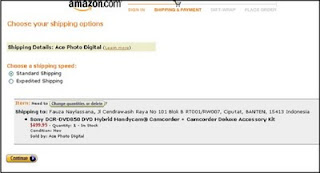
11. Tekan tombol Continue, maka Anda akan melihat halaman Payment Option seperti gambar dibawah:
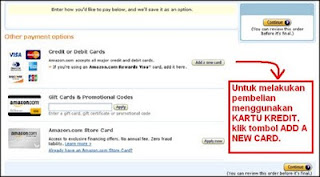
12. Jika kamu ingin berbelanja di Amazon.com menggunakan Kartu Kredit, tekan tombol Add A New Card. Masukkan data kartu kredit, nama di kartu kredit, masa expired kartu dan tipe Kartu kredit yang dipakai. Jika berhasil akan muncul halaman seperti gambar dibawah ini:

13. Tekan tombol Continue, dan muncul halaman seperti gambar dibawah ini:

14. Jika Shipping Addres sama dengan Billing Address, maka klik tombol Use This Address. Dan proses pembelian selesai tinggal konfirmasi via email. Dan, muncul halaman di gambar dibawah ini:

15. Jika Shipping Addres berbeda dengan Billing Address, isi form New Billing Address yang dilingkari di bawah seperti terlihat pada gambar di langkah No.13 diatas. Selanjutnya jika kamu ingin belanja beberapa produk, klik tombol Add to Shopping Cart, maka kamu akan dibawa ke halaman seperti gambar dibawah ini:

Untuk menambah barang / produk lainnya yang akan dibeli, silahkan klik tombol Add To Chart di bawah produk lainnya. Kemudian klik tombol Proceed to Checkout atau Sign In (to turn on 1-Click ordering). Sumber referensi tutorial cara belanja buku di amazon diatas berasal dari http://www.emiertips.info/2010/06/tips-cara-belanja-di-amazoncom.html
Untuk cara belanja di amazon menggunakan paypal atau gift card amacon teman2 semua bisa lihat tulisan saya sebelumnya Belanja Amazon dengan paypal Dan untuk cara membeli produk buku atau elektronik dari Indonesia, panduannya bisa dilihat disini cara membeli produk amazon dari Indonesia
Oke, semoga bermanfaat.






















.jpg)
